งงกับการอัปเดตลึกลับที่โผล่มาใน Windows 10 PC ของคุณอย่างกะทันหันใช่ไหม? ไม่ต้องตกใจ – นี่คือสิ่งที่คุณต้องรู้
ผู้ใช้งาน Windows 10 หลายท่านอาจเคยตกใจเมื่อพบว่ามี “การอัปเดตลึกลับ” ปรากฏขึ้นบน PC ของตนเองโดยไม่มีการแจ้งเตือนล่วงหน้า ทำให้เกิดความกังวลว่าเครื่องอาจติดไวรัส หรือมีสิ่งผิดปกติเกิดขึ้น แต่โปรดมั่นใจได้เลยว่าในกรณีส่วนใหญ่ การอัปเดตเหล่านี้เป็นเรื่องปกติและเป็นส่วนหนึ่งของการดูแลรักษาระบบปฏิบัติการ Windows เพื่อให้เครื่องของคุณทำงานได้อย่างมีประสิทธิภาพและปลอดภัยอยู่เสมอ บทความนี้จะช่วยคลายความสงสัยและแนะนำสิ่งที่คุณควรรู้เกี่ยวกับการอัปเดตเหล่านี้
ทำไมการอัปเดตถึงปรากฏขึ้นโดยไม่คาดคิด?
Windows 10 ได้รับการออกแบบมาให้มีการอัปเดตอย่างต่อเนื่องเพื่อปรับปรุงความปลอดภัย แก้ไขข้อบกพร่อง เพิ่มฟีเจอร์ใหม่ๆ และรองรับฮาร์ดแวร์ล่าสุด การอัปเดตที่ “ลึกลับ” มักจะเป็นหนึ่งในประเภทเหล่านี้:
-
การอัปเดตด้านความปลอดภัย (Security Updates): Microsoft ปล่อยอัปเดตเหล่านี้บ่อยครั้งเพื่ออุดช่องโหว่ด้านความปลอดภัย การอัปเดตเหล่านี้มีความสำคัญอย่างยิ่งต่อการปกป้องข้อมูลของคุณและมักจะถูกดาวน์โหลดและติดตั้งในเบื้องหลังโดยอัตโนมัติ
-
การอัปเดตสะสม (Cumulative Updates): เป็นการรวมเอาการแก้ไขข้อบกพร่องและการปรับปรุงต่างๆ ที่เคยปล่อยออกมาในอดีตมารวมไว้ในแพ็คเกจเดียว ทำให้เครื่องของคุณทันสมัยอยู่เสมอด้วยการติดตั้งเพียงครั้งเดียว
-
การอัปเดตคุณสมบัติ (Feature Updates): เป็นการอัปเดตครั้งใหญ่ที่จะเพิ่มฟังก์ชันการทำงานใหม่ๆ และปรับปรุงอินเทอร์เฟซผู้ใช้ ซึ่งจะปล่อยออกมาปีละครั้งหรือสองครั้ง แม้จะมีการแจ้งเตือน แต่บางครั้งผู้ใช้อาจพลาดไป
-
การอัปเดตไดรเวอร์ (Driver Updates): บางครั้งไดรเวอร์สำหรับฮาร์ดแวร์ต่างๆ เช่น การ์ดจอ การ์ดเสียง หรืออุปกรณ์ต่อพ่วง ก็จะได้รับการอัปเดตผ่าน Windows Update เพื่อปรับปรุงประสิทธิภาพและความเข้ากันได้
โดยส่วนใหญ่ Windows จะจัดการการดาวน์โหลดและติดตั้งในเบื้องหลัง เพื่อลดผลกระทบต่อการใช้งานของคุณ นี่คือเหตุผลที่คุณอาจรู้สึกว่ามันปรากฏขึ้นมา “เอง” โดยไม่ได้ตั้งใจ
สิ่งที่ควรทำเมื่อพบการอัปเดตลึกลับ
ไม่ต้องกังวล หากคุณเห็นการอัปเดตที่ไม่คุ้นเคยบน Windows 10 นี่คือขั้นตอนที่คุณสามารถทำได้:
1. ตรวจสอบประวัติการอัปเดต: เข้าไปที่ Settings (การตั้งค่า) > Update & Security (อัปเดตและความปลอดภัย) > Windows Update (การอัปเดต Windows) > View update history (ดูประวัติการอัปเดต) ที่นี่คุณจะเห็นรายการอัปเดตทั้งหมดที่ติดตั้งบนเครื่องของคุณ พร้อมวันที่และประเภทของการอัปเดต
2. ทำความเข้าใจกับชื่ออัปเดต: การอัปเดตส่วนใหญ่จะมีรหัส KB ตามด้วยตัวเลข (เช่น KB500XXXXX) คุณสามารถค้นหารหัสเหล่านี้บนเว็บไซต์ของ Microsoft เพื่อดูรายละเอียดว่าการอัปเดตนั้นคืออะไรและมีวัตถุประสงค์อะไร
3. พิจารณาผลกระทบ: โดยทั่วไปแล้ว การอัปเดตจะช่วยปรับปรุงระบบ แต่ในบางกรณีที่พบน้อยมาก อาจเกิดปัญหาเล็กน้อยหลังการอัปเดต เช่น ไดรเวอร์ไม่เข้ากัน หรือประสิทธิภาพลดลงชั่วคราว หากเกิดปัญหา คุณสามารถใช้ตัวเลือกการแก้ไขปัญหาที่มีให้ใน Windows หรือย้อนกลับการอัปเดตได้
การจัดการการอัปเดต Windows 10
แม้ว่าการอัปเดตอัตโนมัติจะเป็นสิ่งสำคัญ แต่คุณก็สามารถจัดการได้ในระดับหนึ่ง:
-
การตั้งค่าเวลาใช้งาน: ไปที่ Settings > Update & Security > Windows Update > Change active hours (เปลี่ยนช่วงเวลาทำงาน) เพื่อกำหนดเวลาที่คุณใช้งาน PC บ่อยที่สุด Windows จะพยายามหลีกเลี่ยงการรีสตาร์ทในช่วงเวลาดังกล่าว
-
หยุดการอัปเดตชั่วคราว: คุณสามารถเลือกที่จะหยุดการอัปเดตชั่วคราวได้สูงสุด 35 วันจากหน้า Windows Update หากคุณต้องการเลื่อนการติดตั้งออกไปชั่วคราว
สรุปแล้ว การอัปเดตที่ปรากฏขึ้นโดยไม่คาดคิดบน Windows 10 ของคุณมักจะเป็นกระบวนการปกติที่สำคัญต่อความปลอดภัยและประสิทธิภาพของระบบ ไม่ต้องตื่นตระหนก แต่ควรทำความเข้าใจและเรียนรู้วิธีตรวจสอบและจัดการมัน เพื่อให้คุณมั่นใจได้ว่า PC ของคุณได้รับการปกป้องและทำงานได้ดีที่สุดเสมอ
#Windows10 #อัปเดตWindows #เทคโนโลยี #ข่าวสารIT #ความปลอดภัย #PC #Microsoft
ติดต่อเรา: คลิ้ก
Windows10,อัปเดตWindows,เทคโนโลยี,ข่าวสารIT,ความปลอดภัย,PC,Microsoft
![]()







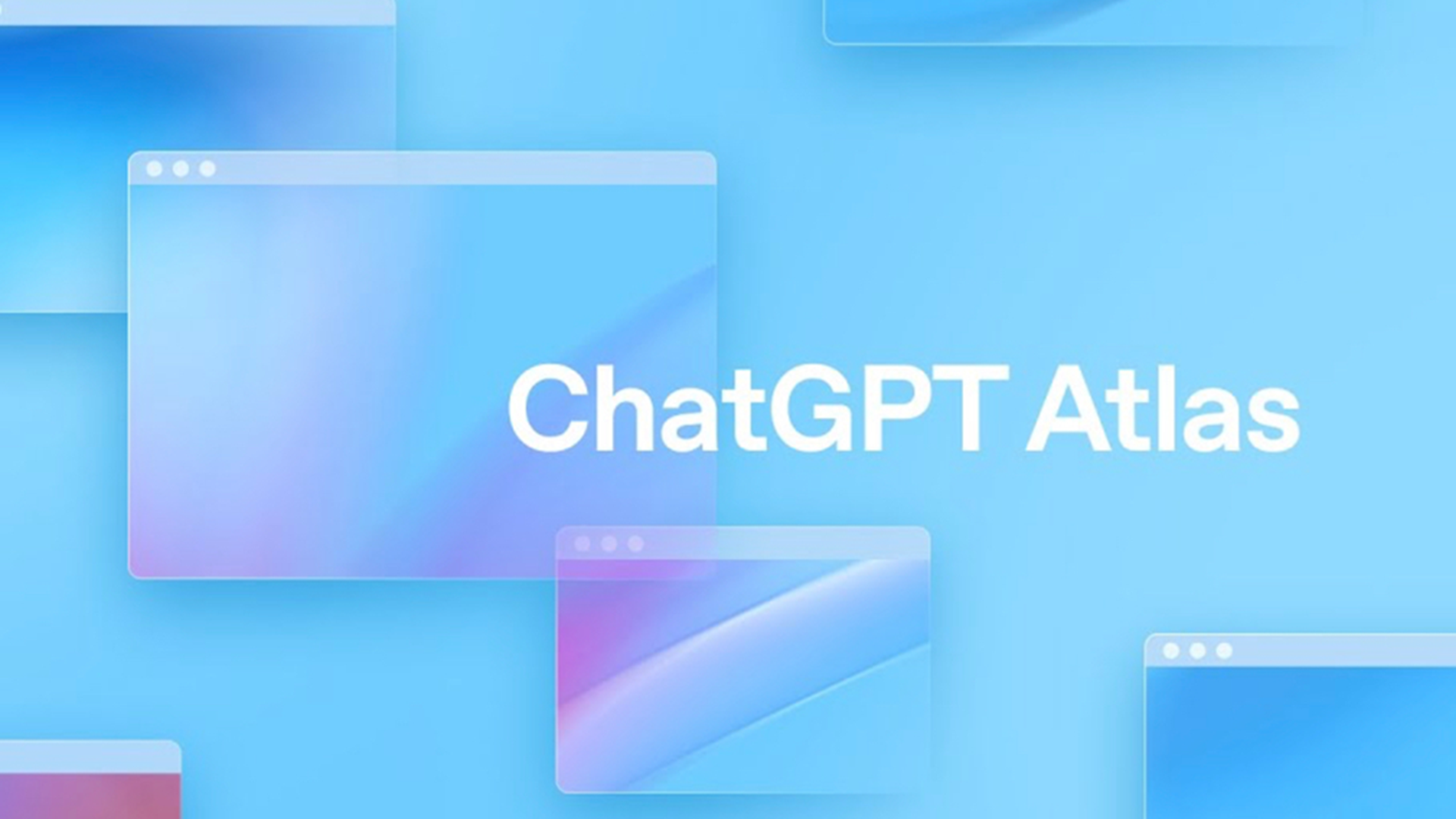


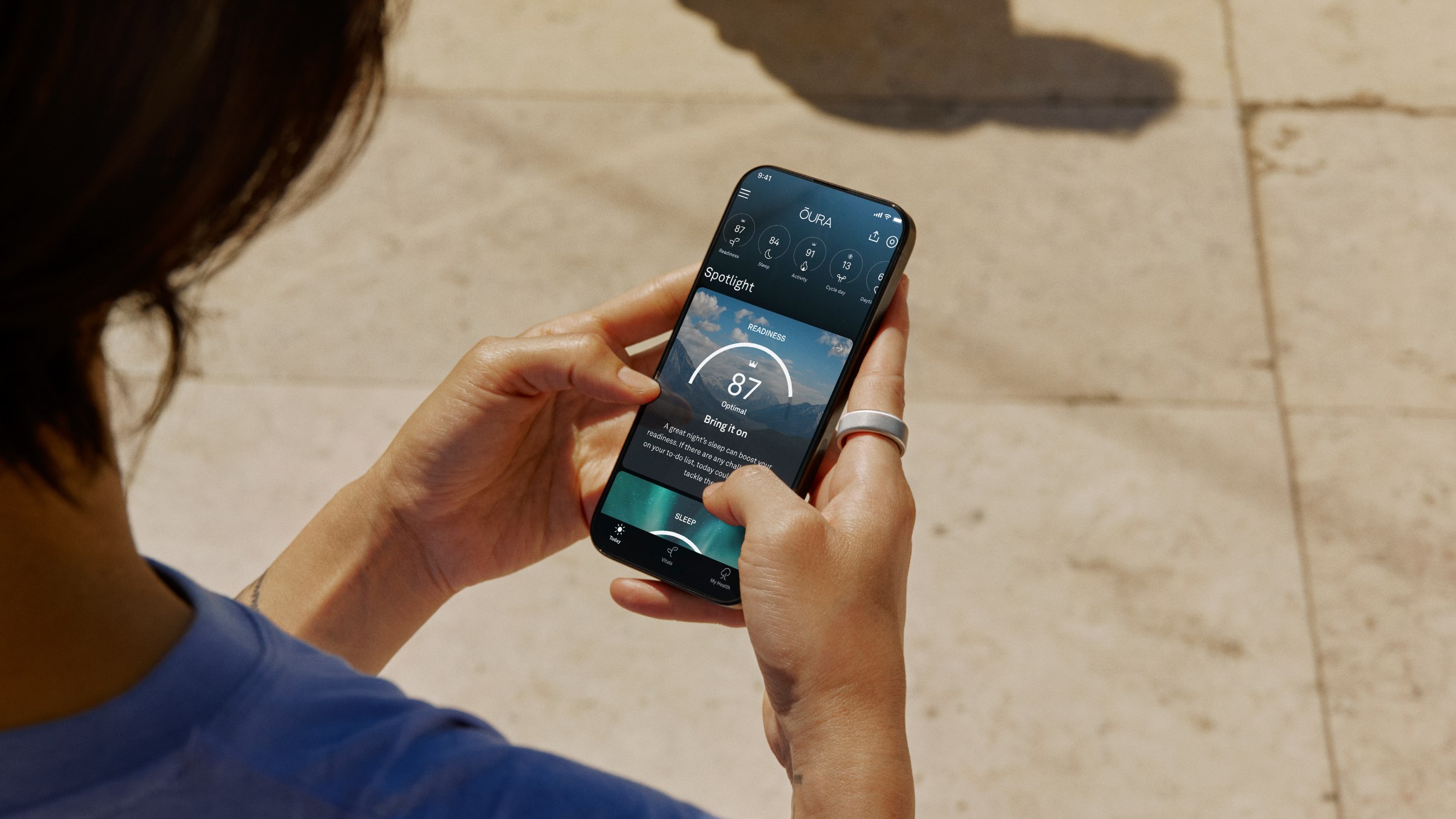



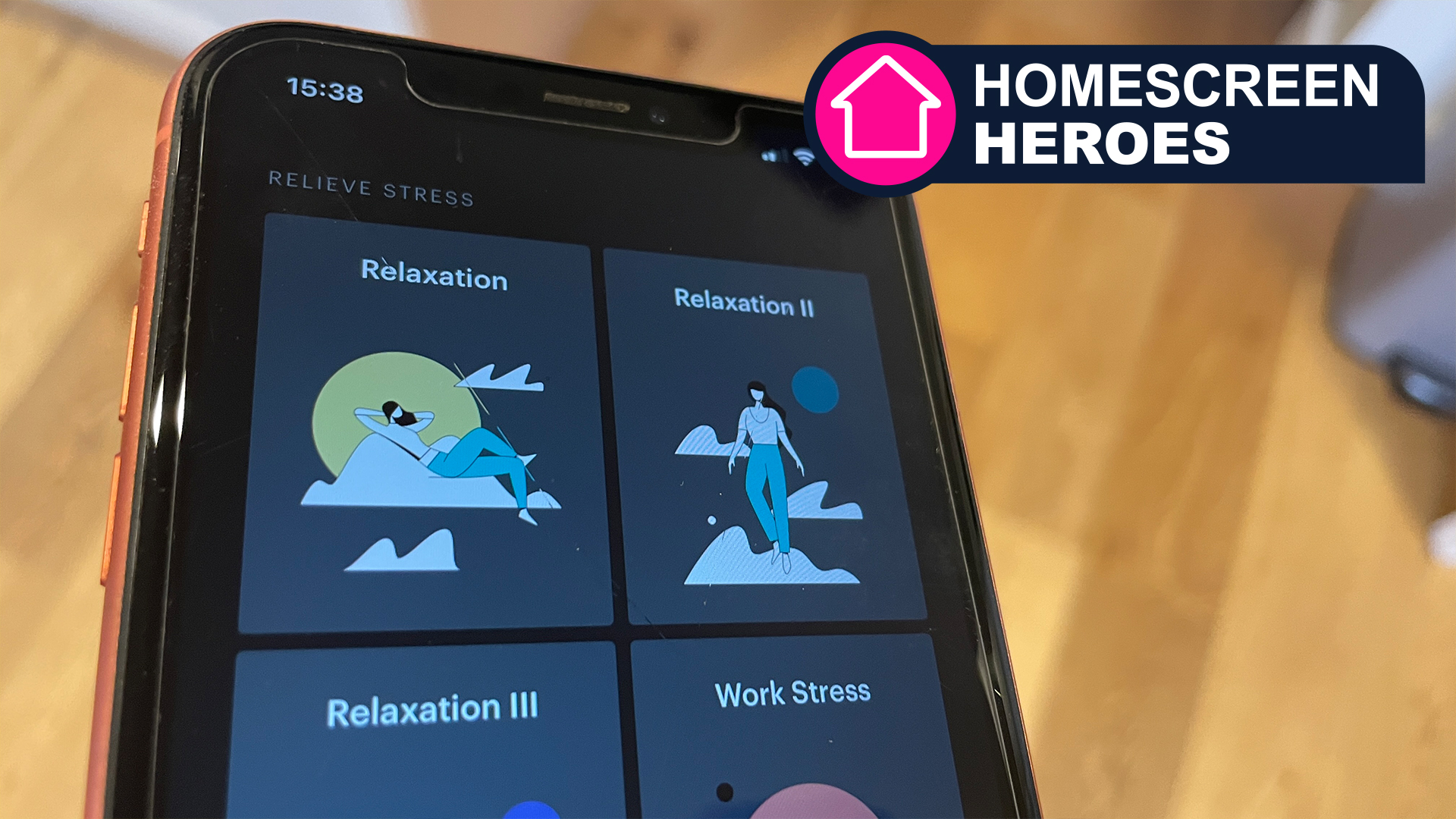
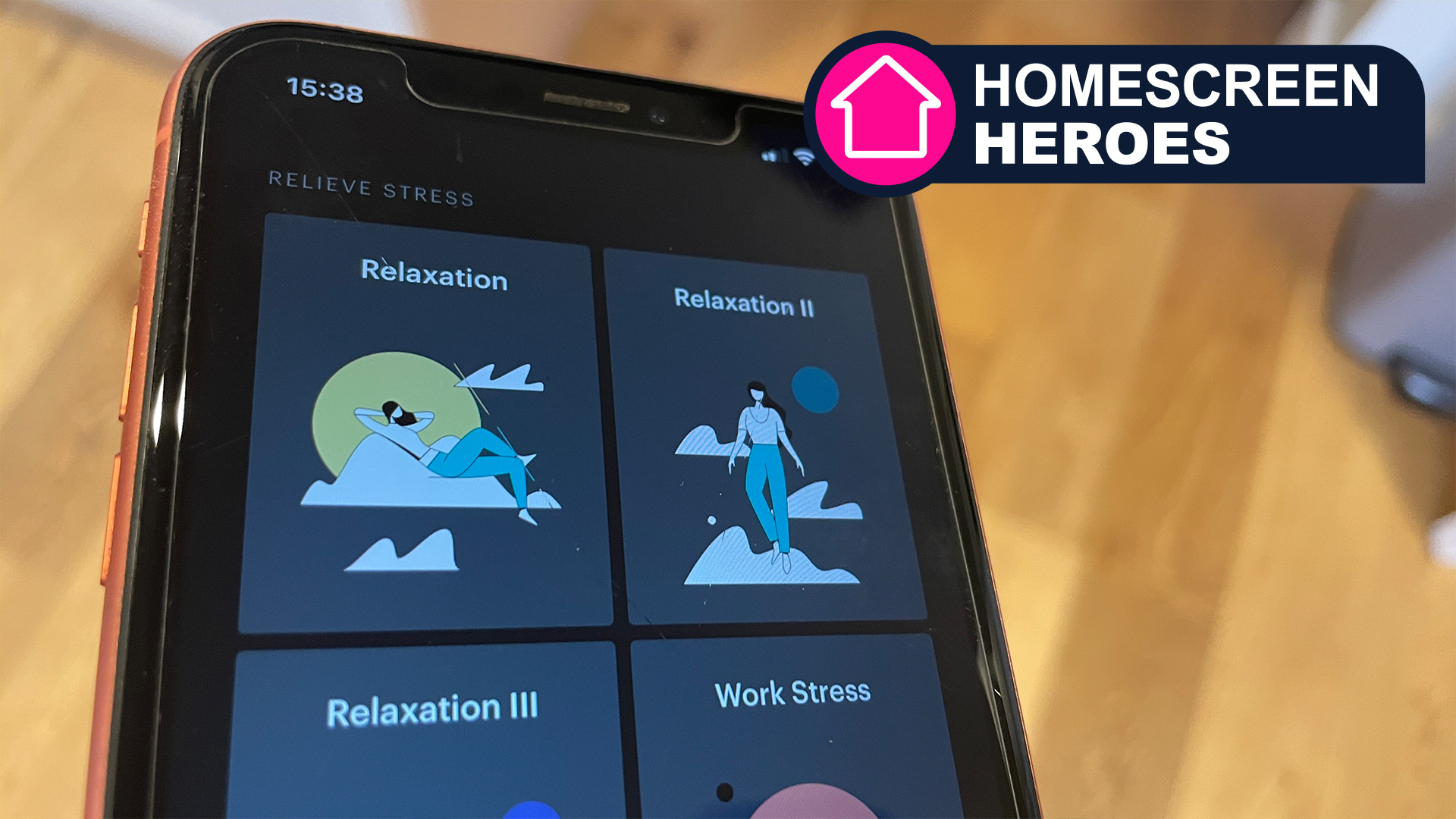


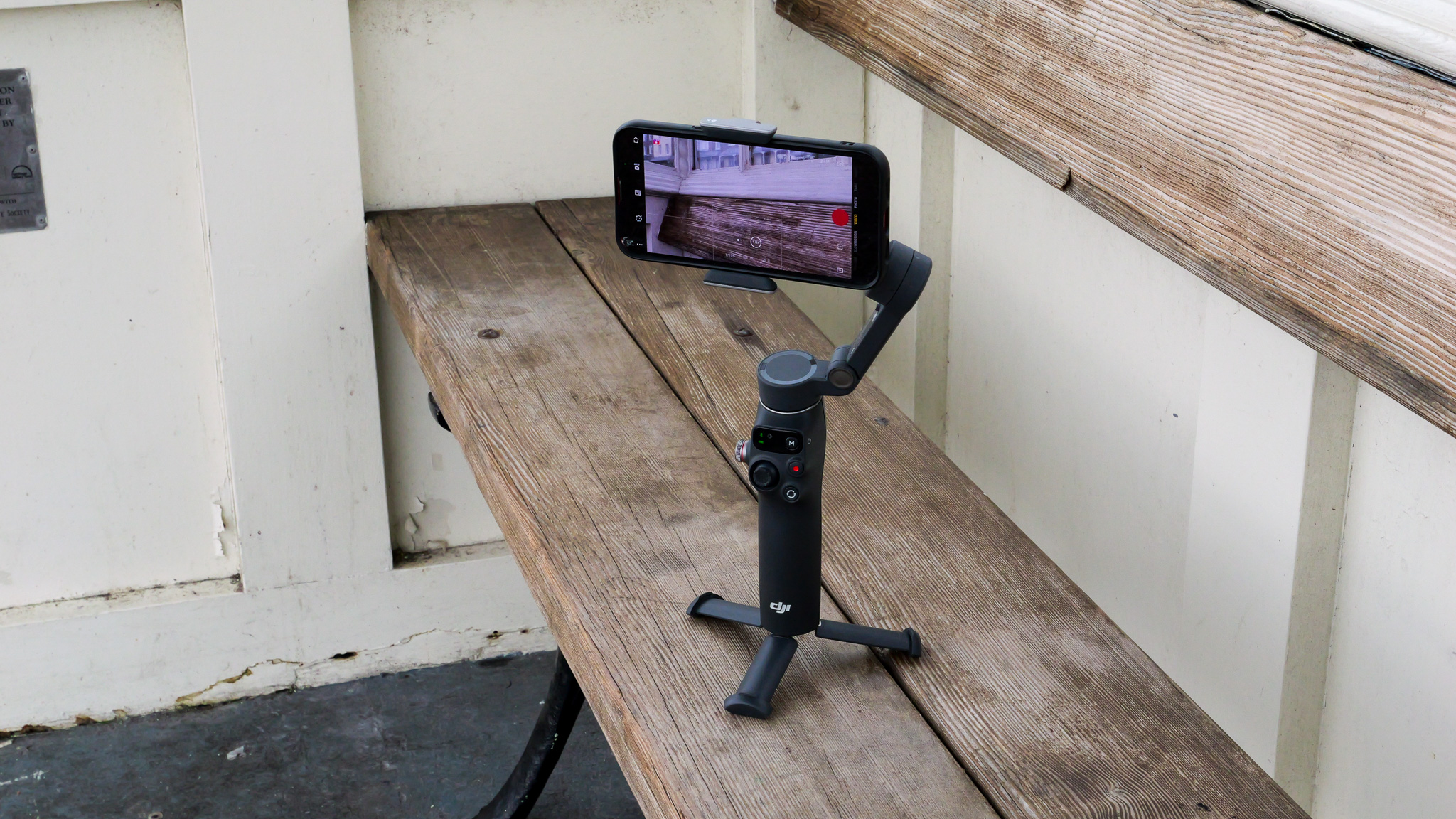



Leave a Reply